Priežastis gali būti pasenusios tvarkyklės
- BSOD klaida galėjo atsirasti dėl sugadintų sistemos failų, virusų ar kenkėjiškų programų infekcijos arba aparatinės įrangos klaidų.
- Šiame vadove bus aptarti keli veiksmingi patarimai, kaip išspręsti problemą, įskaitant mkasmet registruojant USBSTOR.SYS failą.
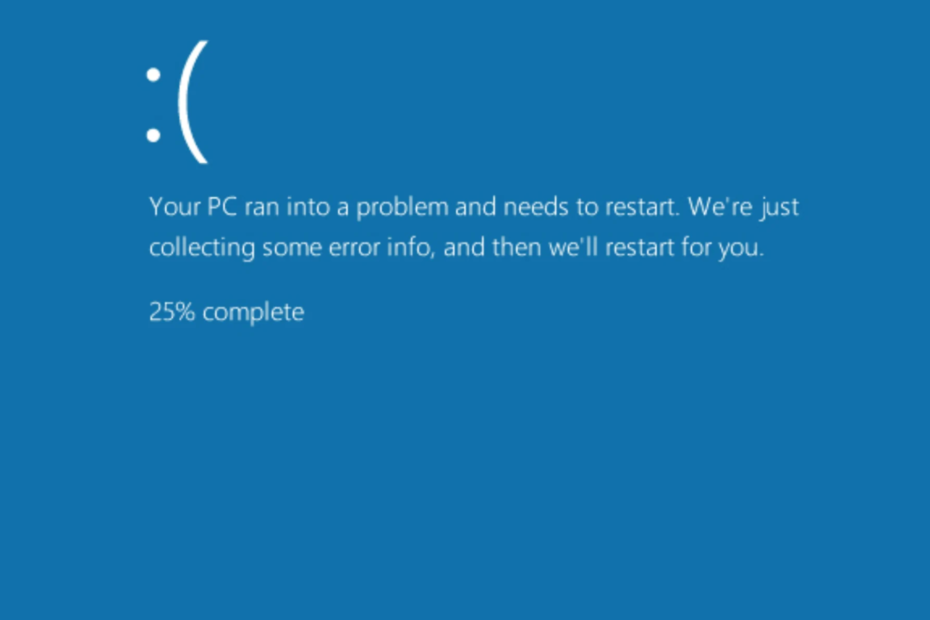
XĮDIEGTI PASPUSTELĖT ATSISIUNČIŲ FAILĄ
„Fortect“ yra įrankis, kuris tikrina, ar jūsų „Windows“ OS nėra blogų ar sugadintų sistemos failų. Suradęs, jis gali pakeisti šias versijas nauja iš savo saugyklos su originaliais „Windows“ sistemos failais. Taigi tai atkurs jūsų sistemą į visiškai veikiančią būseną. Štai kaip tai padaryti 3 paprastais žingsniais:
- Atsisiųskite ir įdiekite „Fortect“. savo kompiuteryje.
- Paleiskite įrankį ir Pradėkite nuskaitymą rasti sugadintus failus, dėl kurių kyla problemų.
- Dešiniuoju pelės mygtuku spustelėkite Pradėti remontą Norėdami išspręsti problemas, turinčias įtakos kompiuterio saugai ir našumui.
- Fortect atsisiuntė 0 skaitytojų šį mėnesį.
Jei susidūrėte su mėlynojo mirties ekrano klaida, kurią sukėlė usbstor.sys, šis vadovas gali padėti! Paprastai tai atsitinka, jei kompiuteryje yra pasenusios tvarkyklės arba sistemos failai yra sugadinti. Aptarsime kai kuriuos ekspertų patikrintus sprendimus, kaip greitai ištaisyti šią BSOD klaidą. Pradėkime!
Kas yra USBSTOR.SYS?
USBSTOR.SYS, „Windows“ sistemos tvarkyklės failas, valdo USB talpiosios atminties įrenginius, pvz., „flash drives“ ir išorinius standžiuosius diskus. Kai prie kompiuterio prijungiate bet kokį USB didžiosios atminties įrenginį, šis failas perima ir tvarko įrenginį.
Kas sukelia usbstor.sys mėlynojo ekrano klaidą?
Šios BSOD klaidos priežastys gali būti įvairios; kai kurie iš dažniausiai pasitaikančių yra išvardyti čia:
- Aparatinės įrangos problemos – Jei jūsų USB atmintinė, išorinis standusis diskas arba aparatinės įrangos komponentas turi kokių nors problemų, galite susidurti su šia problema. Turite patikrinti, ar "flash drive" veikia, ar ne.
- Pasenusios tvarkyklės – Kad jūsų sistema veiktų ir veiktų, tvarkyklės turi būti atnaujintos. Jei jūsų kompiuteryje yra pasenusių tvarkyklių, tai gali sukelti šią BSOD klaidą. Norėdami to išvengti, turite atnaujinti įrenginių tvarkykles.
- Sugadinti sistemos failai – Jei jūsų kompiuterio svarbūs sistemos failai, susiję su USB laikmenomis, yra sugadinti arba jų nėra, gali atsirasti ši BSOD klaida. Turite taisyti sistemos failus naudodami komandų eilutę.
- Viruso ar kenkėjiškų programų infekcija – Jei jūsų kompiuteris yra užkrėstas virusu, jis gali sugadinti svarbius kompiuterio failus, įskaitant šį failą, ir sukelti mėlynojo mirties ekrano klaidą. Tau reikia paleiskite kenkėjiškų programų nuskaitymą, kad išspręstumėte problemą.
Ką daryti, kad ištaisyčiau usbstor.sys mėlynojo ekrano klaidą?
1. Paleiskite SFC nuskaitymą
- Paspauskite Windows raktas, tipas CMD, ir spustelėkite Vykdyti kaip administratorius.
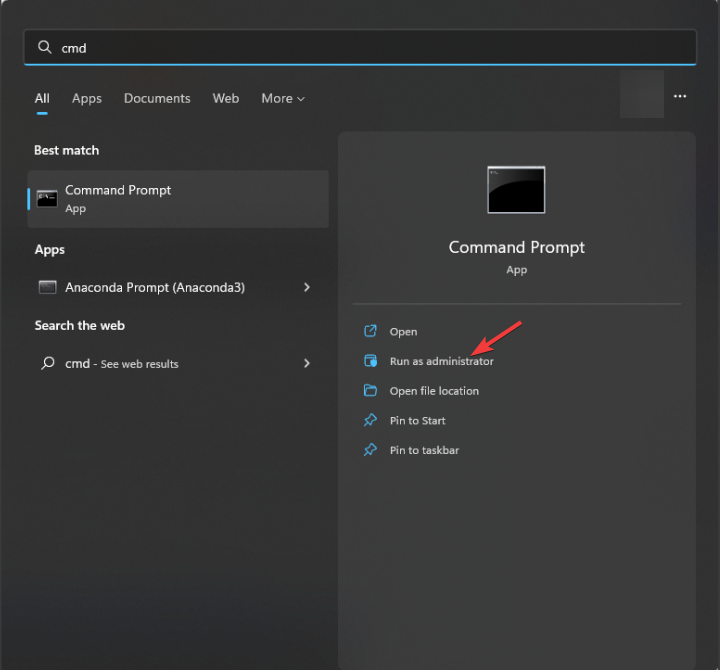
- Įveskite šią komandą, kad pataisytumėte sistemos failus ir paspauskite Įeikite:
sfc/scannow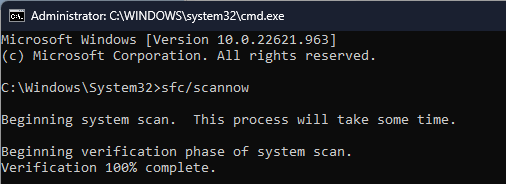
- Palaukite, kol komanda bus įvykdyta. Baigę iš naujo paleiskite kompiuterį.
Jei norite išsamesnio remonto sprendimo, siūlome pabandyti Fortect, specializuota programa su didele saugykla, kuri taiso visus jūsų įrenginio sugadintus sistemos failus.
2. Patikrinkite „Windows“ naujinimus
- Paspauskite Windows + aš atidaryti Nustatymai programėlė.
- Eiti į Windows "naujinimo ir spustelėkite Tikrinti, ar yra atnaujinimų.
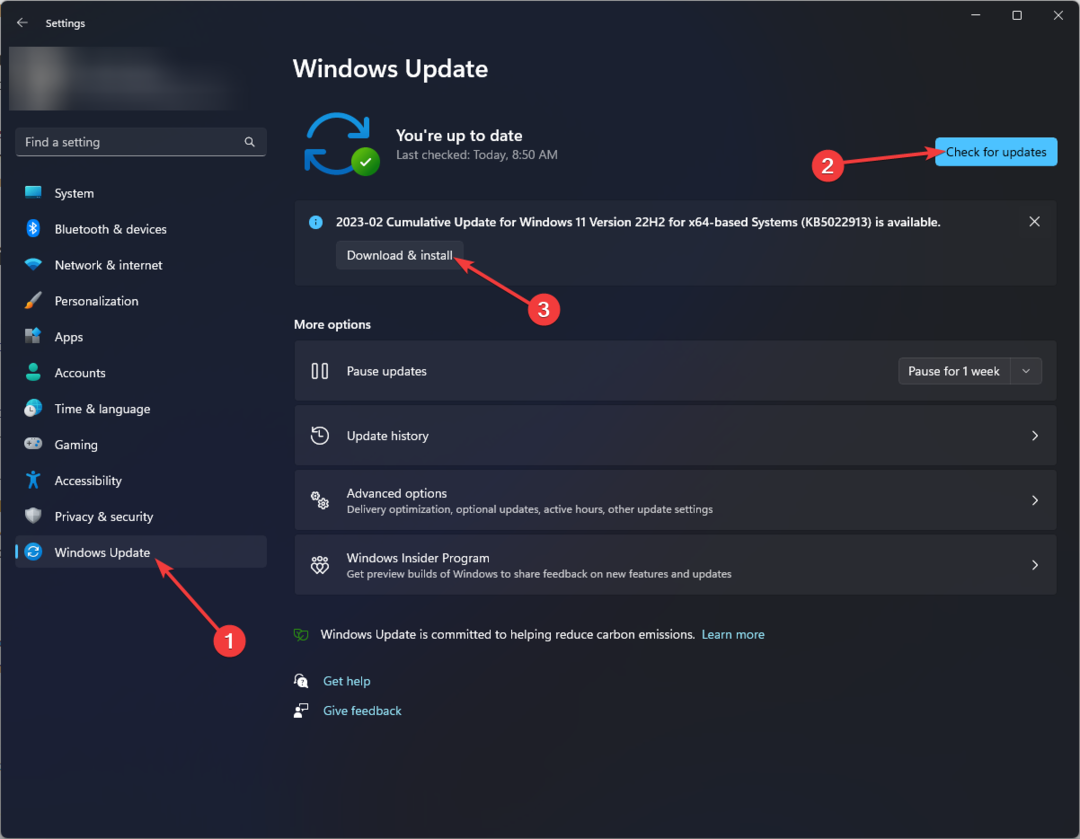
- Jei įmanoma, spustelėkite Atsisiųskite ir įdiekite kad pradėtumėte procesą.
3. Rankiniu būdu užregistruokite USBSTOR.SYS failą
- Paspauskite Windows raktas, tipas CMD, ir spustelėkite Vykdyti kaip administratorius.
- Nukopijuokite ir įklijuokite šią komandą, kad išregistruotumėte failą ir paspauskite Įeikite:
regsvr32 /u USBSTOR.SYS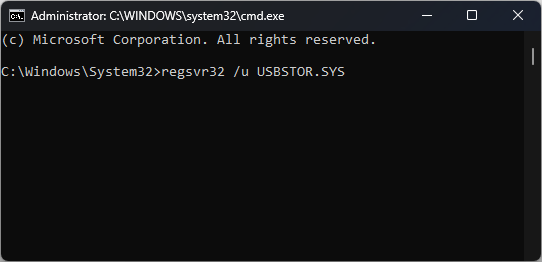
- Įveskite šią komandą, kad iš naujo užregistruotumėte failą ir paspauskite Įeikite:
regsvr32 /i USBSTOR.SYS
- Klaida 0x80242020: kas tai yra ir kaip greitai ją ištaisyti
- Prijungus prie išorinio monitoriaus ekranas pasidaro juodas [Pataisyti]
- Klaidos kodas 0x80041010: kaip greitai ją ištaisyti
- USB diskas rodomas kaip nepaskirstytas? 2 būdai tai ištaisyti
4. Paleiskite disko valymą
- Paspauskite Windows + R atidaryti Bėk dialogo langas.
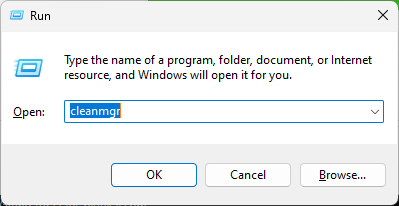
- Tipas cleanmgr ir spustelėkite Gerai atidaryti Disko valymas.
- Ant Disko valymas: disko pasirinkimas langą, pasirinkite C vairuoti ir spustelėkite Gerai.
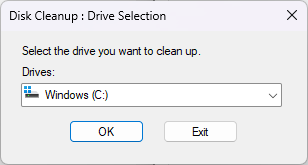
- Dabar spustelėkite Išvalykite sistemos failus.
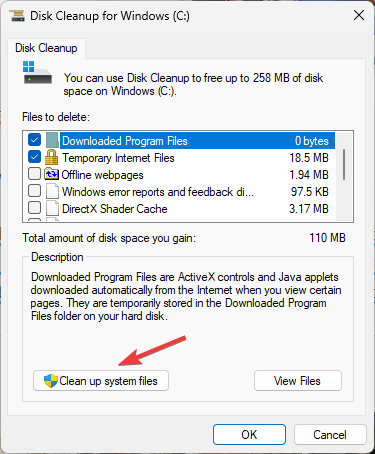
- Vėl ant Disko valymas: disko pasirinkimas langą, pasirinkite C vairuoti ir spustelėkite Gerai.
- Pasirinkite visus failus Failai, kuriuos reikia ištrinti ir spustelėkite Gerai.
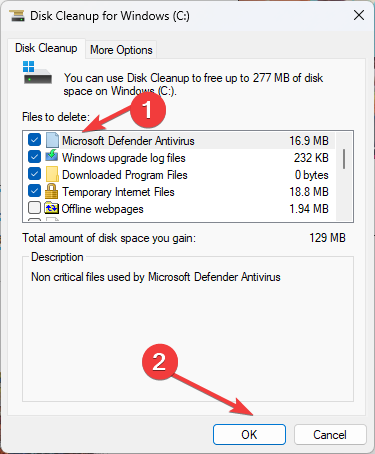
- Spustelėkite Ištrinti failus kitame raginime.
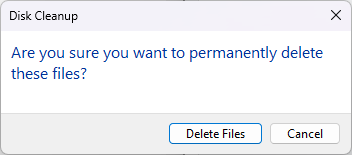
5. Paleiskite kenkėjiškų programų nuskaitymą
- Paspauskite Windows raktas, tipas „Windows“ saugair spustelėkite Atviras.
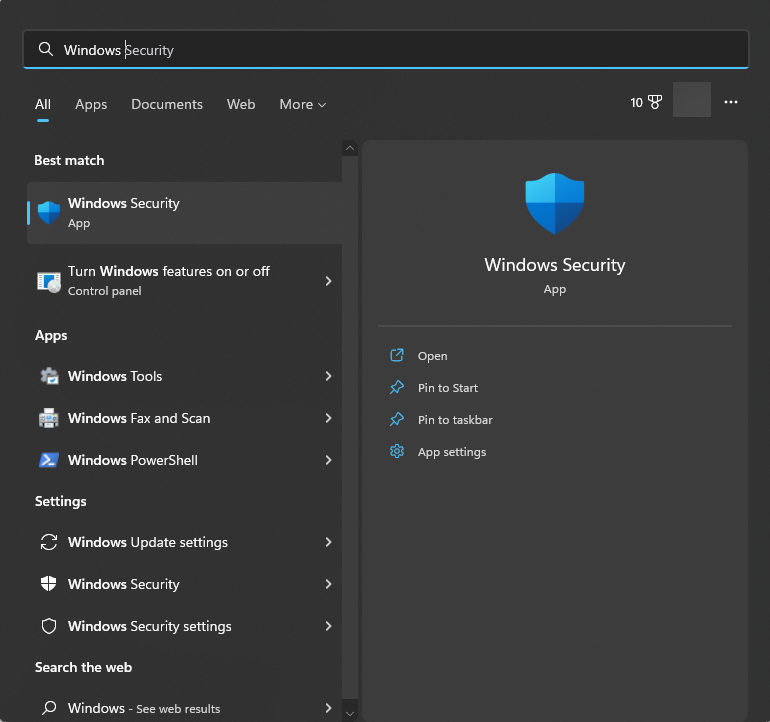
- Eiti į Apsauga nuo virusų ir grėsmių ir spustelėkite Nuskaitymo parinktys.
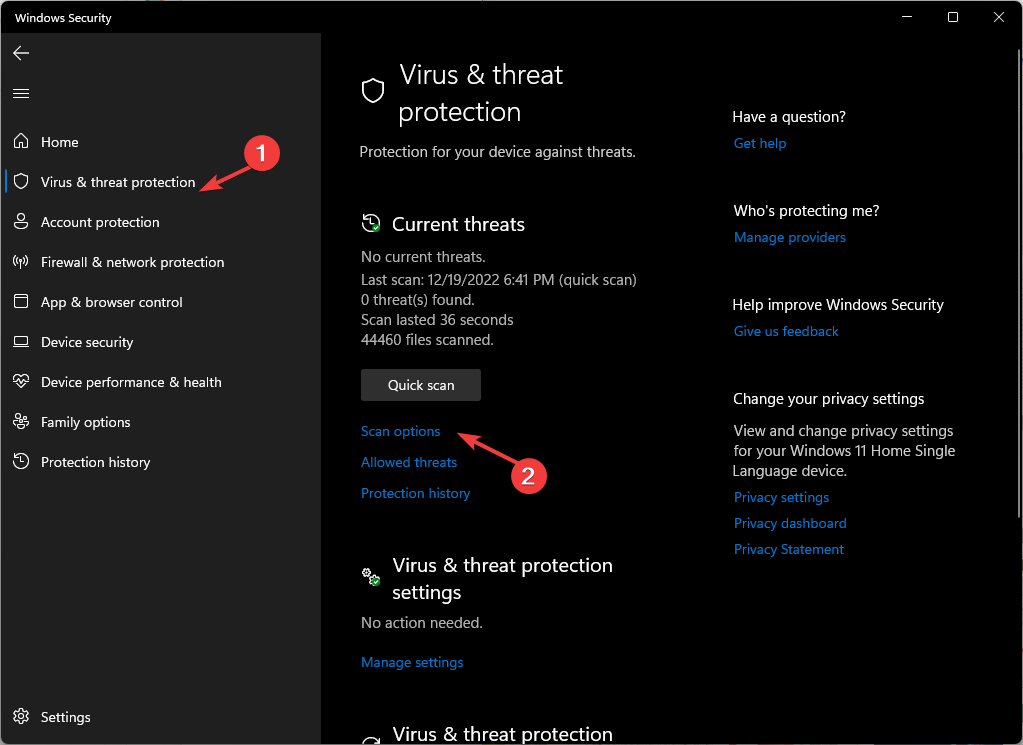
- Dabar pasirinkite Pilnas skenavimas ir spustelėkite Skenuoti dabar.
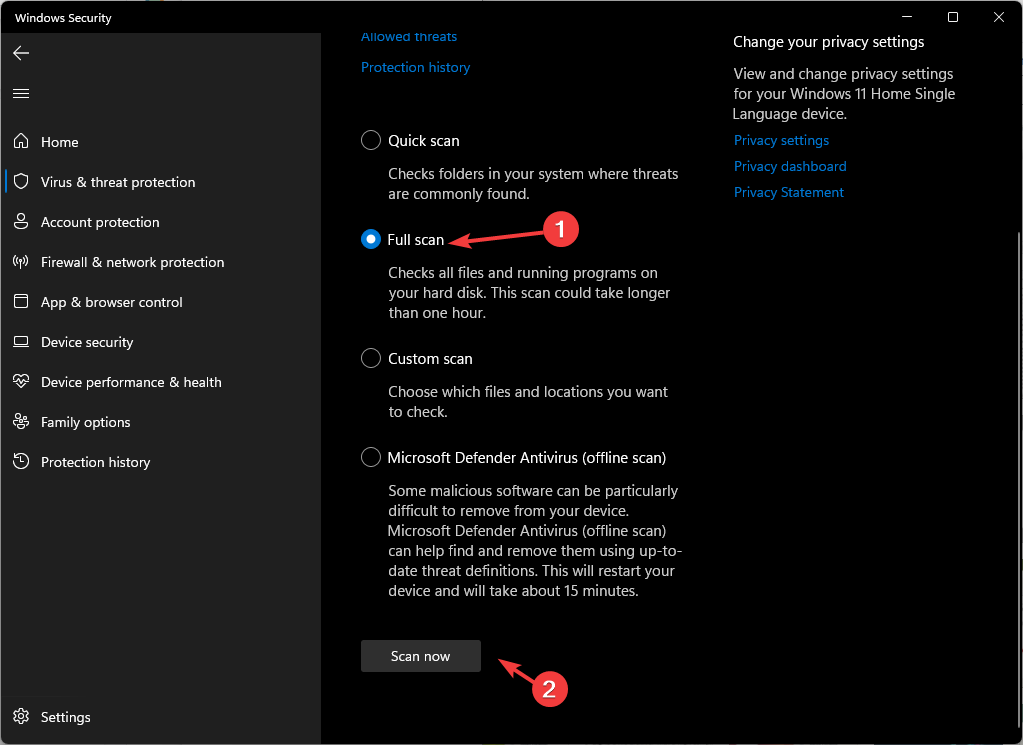
- Įrankis nuskaitys jūsų kompiuterį, kad surastų užkrečiamus failus. Suradę ištrinkite juos, kai būsite paraginti.
6. Atlikite sistemos atkūrimą
- Paspauskite Windows raktas, tipas Kontrolės skydelisir spustelėkite Atviras.
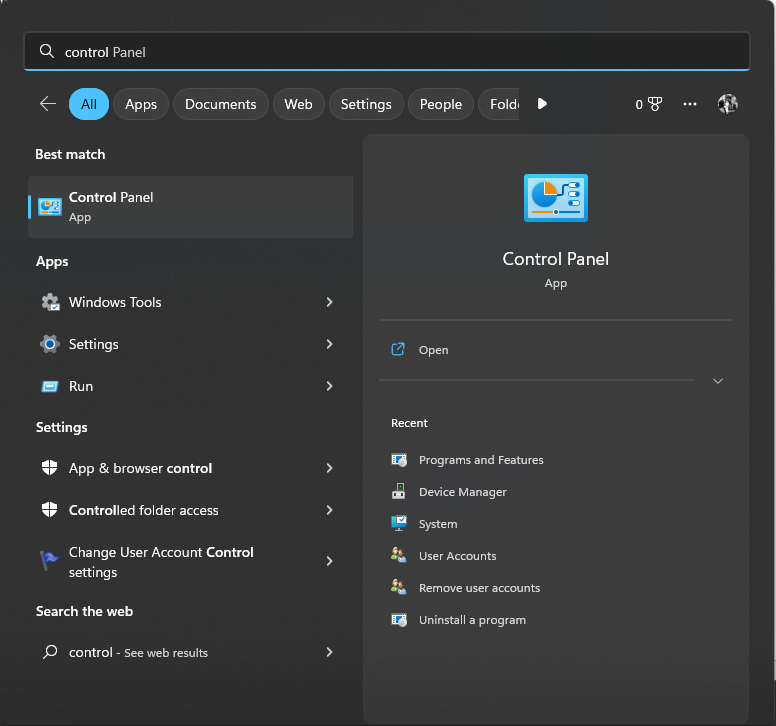
- Pasirinkite Žiūrėti pagal kaip Didelės piktogramos ir spustelėkite Atsigavimas.
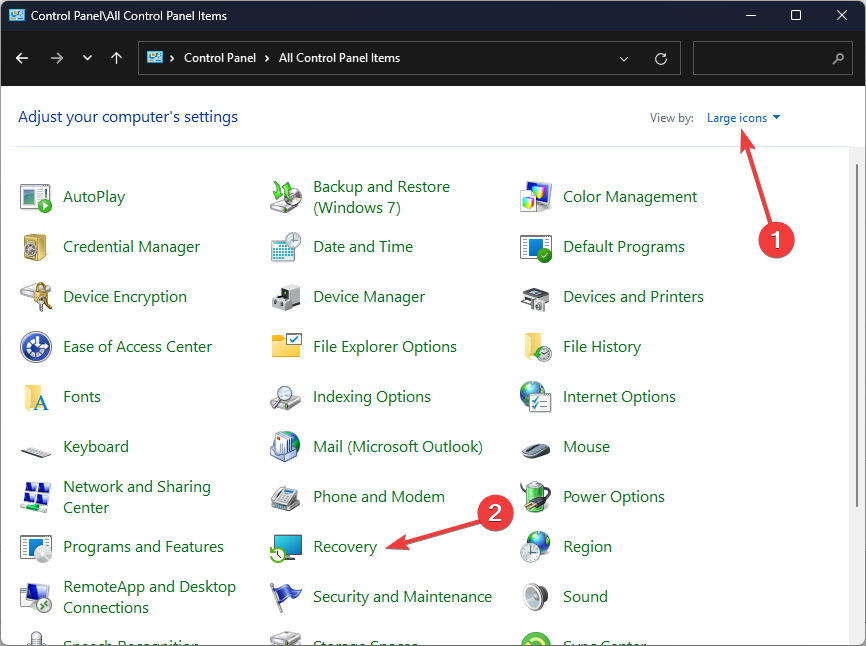
- Spustelėkite Atidarykite sistemos atkūrimą.
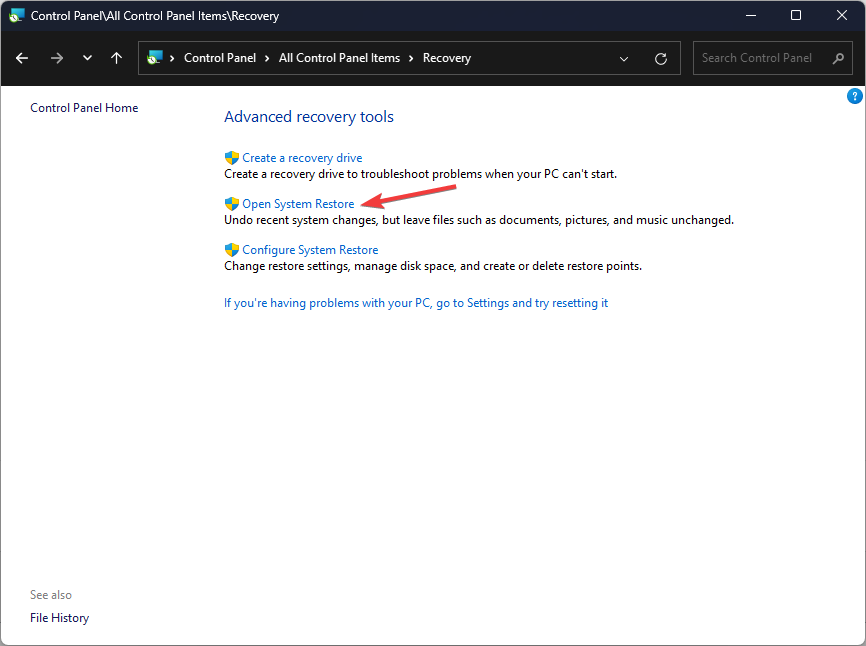
- Ant Sistemos atkūrimo langą, pasirinkite Pasirinkite kitą atkūrimo tašką ir spustelėkite Kitas.
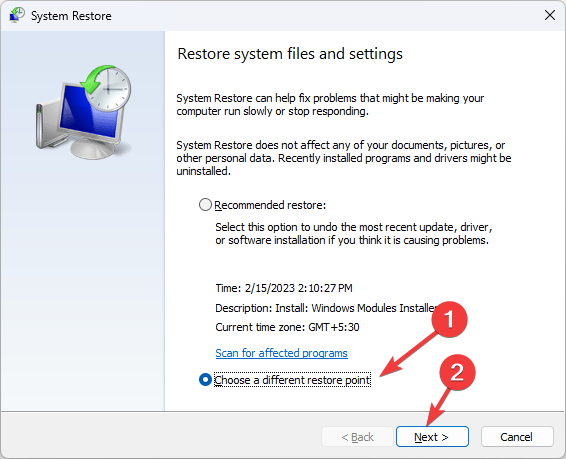
- Pasirinkite atkūrimo tašką ir spustelėkite Kitas.
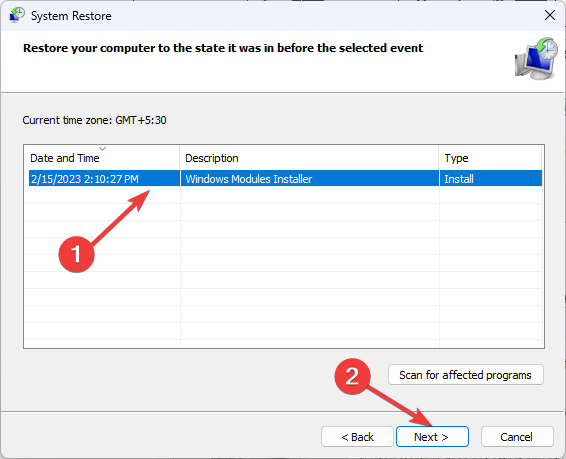
- Spustelėkite Baigti, jūsų sistema bus paleista iš naujo ir bus atkurta ankstesnė versija.
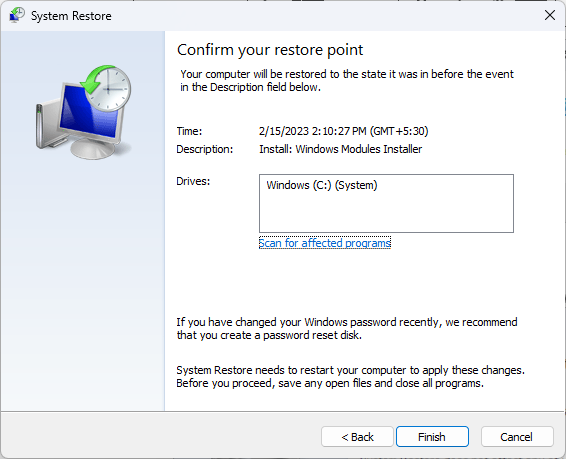
Taigi, tai yra metodai, kurių reikia laikytis, kad ištaisytumėte usbstor.sys mėlynojo ekrano mirties klaidą. Jei iki šiol niekas nepadėjo, patartina tai padaryti atlikti švarų „Windows“ diegimą klaidą ištaisyti.
Jei turite klausimų apie BSOD klaidą, paminėkite juos toliau pateiktame komentarų skyriuje.
Vis dar kyla problemų?
REMIAMAS
Jei pirmiau pateikti pasiūlymai neišsprendė problemos, jūsų kompiuteryje gali kilti rimtesnių Windows problemų. Siūlome pasirinkti „viskas viename“ sprendimą, pvz Fortect efektyviai išspręsti problemas. Įdiegę tiesiog spustelėkite Peržiūrėti ir taisyti mygtuką ir tada paspauskite Pradėti remontą.


